Cara Memasangkan dan Mengkonfigurasi Pensil Apple Anda (Generasi ke-2)
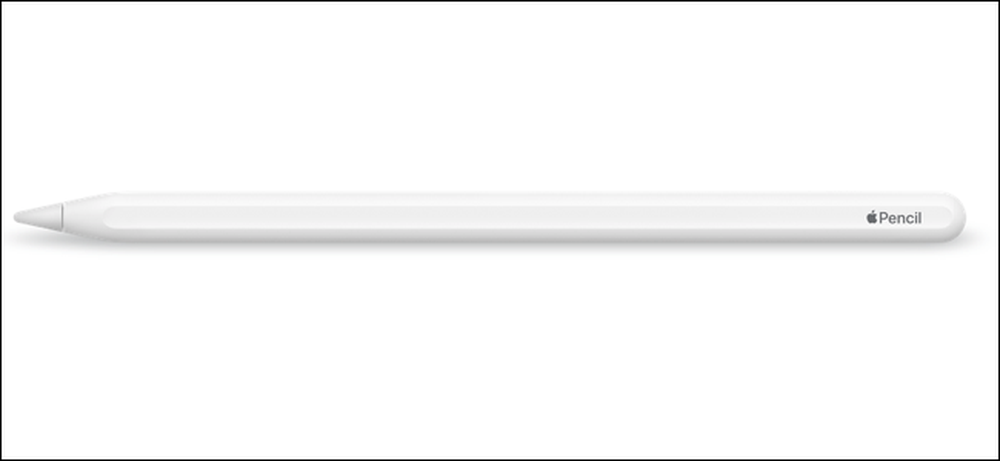
Ketika Apple menyegarkan iPad Pro pada November 2018, Apple juga membawa Pensil Apple baru. Pensil Apple (Generasi ke-2) memiliki banyak hal untuk dibedakan dari model sebelumnya, dan di sini kami akan menunjukkan cara memasangkan dan mengonfigurasi aksesori baru Anda..
The 2018 iPad Pro adalah keberangkatan besar dari model-model sebelumnya, dan hal yang sama dapat dikatakan tentang Pensil Apple (generasi ke-2 - secara sederhana disebut sebagai Pensil Apple mulai sekarang). Lewatlah sudah konektor Lightning yang berarti banyak situasi pengisian tidak nyaman, dan dalam proses pengisian induktif datang. Hampir semuanya baru di sini, termasuk cara Anda memasangkan perangkat. Ada banyak yang harus dilalui, jadi mari kita mulai.
Memasangkan Pensil Apple
Memasangkan Pensil Apple sangat intuitif sehingga Anda mungkin melakukannya secara tidak sengaja. Untuk memasangkan Pensil Apple, pasangkan ke sisi iPad Pro 2018 Anda. Gambar Pensil Apple akan muncul di layar, bersama dengan permintaan untuk menyelesaikan proses pemasangan. Ketuk tombol "Connect" untuk memasangkan Pensil Apple Anda.
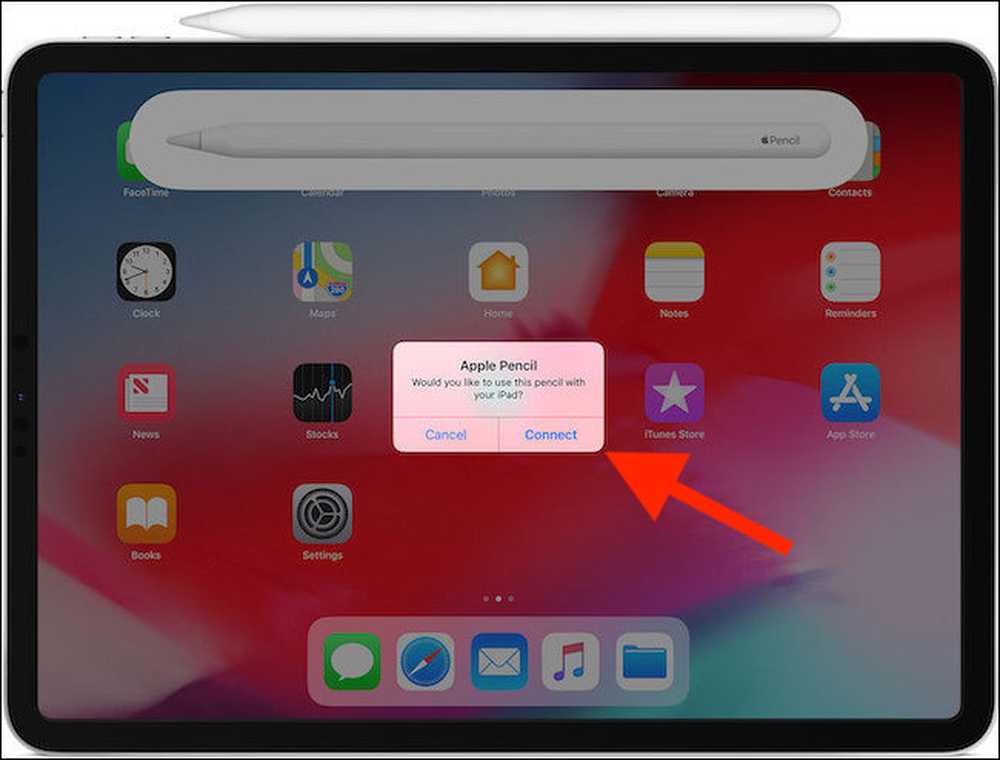
Mengubah Perilaku Ketuk Ganda dari Pensil Apple
Salah satu fitur baru terbaik dari Pensil Apple yang disegarkan adalah kemampuan untuk mengetuk sisi itu dan mengubah alat yang saat ini dipilih. Anda dapat beralih di antara beberapa alat, dan pengembang aplikasi memiliki opsi untuk mengesampingkan default sistem dan membuat pintasan sendiri. Ada empat opsi untuk standar sistem.
- Beralih Antara Alat Saat Ini dan Penghapus
- Beralih Antara Alat Saat Ini dan Terakhir Digunakan
- Tampilkan Palet Warna
- Mati
Untuk melakukan perubahan, buka aplikasi Pengaturan dan ketuk bagian "Pensil Apple".
Layar yang dihasilkan menunjukkan tingkat baterai Apple Pencil saat ini (jika terhubung) serta opsi untuk menelusuri informasi peraturan untuk aksesori. Tepat di antara kedua hal itu Anda akan melihat empat opsi yang diuraikan di atas. Ketuk opsi untuk mengaktifkannya.

Setelah menentukan pilihan, Anda dapat memohonnya dengan mengetuk dua kali sisi Pensil Apple.




